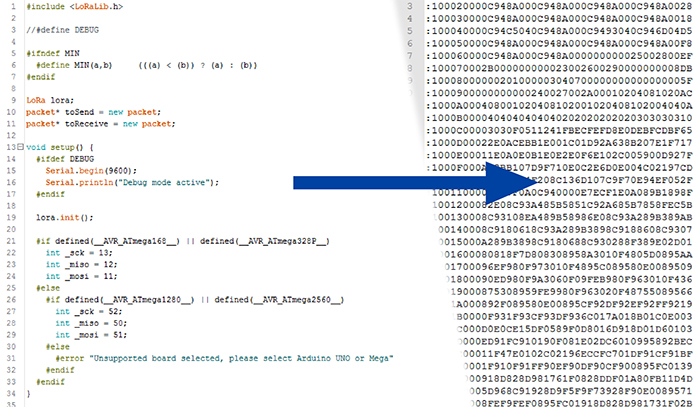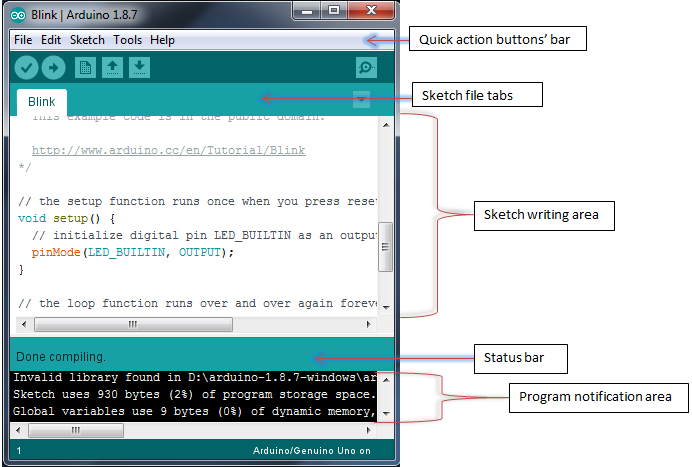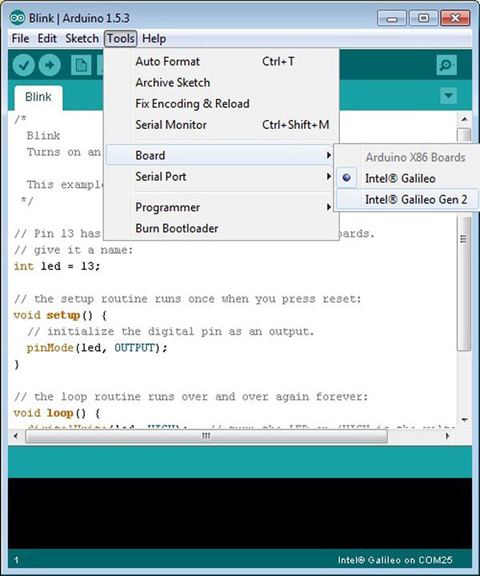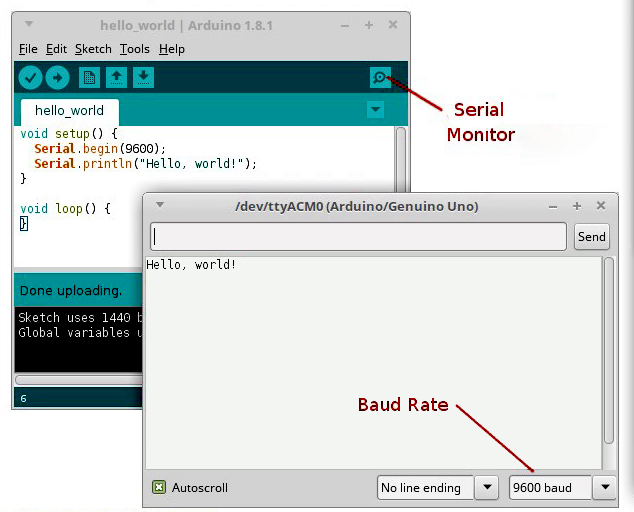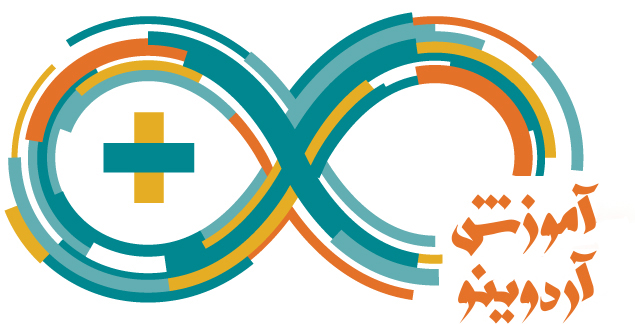ایده ساخت آردوینو در سال 2003 در انستیتو طراحی تعاملی ایورئا شکل گرفت: ایده عبارت بود از ساخت وسیله ای ساده و کم هزینه برای انجام پروژه های دیجیتال دانشجویان، بخصوص دانشجویانی که آشنایی چندانی بااصول مهندسی و برنامه نویسی ندارند.

سه فرد کلیدی در به ثمر نشاندن این ایده نقش داشتند:
- هرناندو باراگان
- ماسیمو بانزی
- کیسی ریس

باراگان یکی از دانشجویان انستیتو ایورئا بود که تصمیم گرفت پایان نامه کارشناسی ارشد خود را در این زمینه اجرا کند. بانزی و ریس نیز اساتید راهنمای پایان نامه باراگان بودند (میتوانید پایان نامه باراگان را از اینجا دانلود کنید).
تا آن زمان هنوز اسمی از آردوینو در میان نبود. نتیجه پایان نامه باراگان بسیار موفقیت آمیز بود و منجربه ایجاد سخت افزار و نرم افزاری شد که وایرینگ نام گرفت.


سخت افزار وایرینگ ویژگیهای موردنظر را نسبت به سایر نمونه های موجود در بازار آن زمان داشت یعنی ساده و کم هزینه بود. نرم افزار وایرینگ نیز برمبنای یکی از زبانهای برنامه نویسی موجود به نام پراسسینگ تهیه شده بود. پس از اتمام پایان نامه، بانزی درصدد کاهش هزینه های سخت افزار وایرینگ برآمد و در سال 2005 با همکاری دیوید کوآرتلس و دیوید ملیس که کارمند و دانشجوی انستیتو ایورئا بودند به توسعه پروژه وایرینگ پرداخت و نام آن را به آردوینو تغییر داد. این نام جدید برگرفته از نام کافه ای به نام آردوین در شهر ایورئا بود که اکثر جلسات گروه در آنجا تشکیل می شد. واژه آردوین، نام یکی از شاهزاده گان قدیم ایتالیا است که زمانی حکمران شهر ایورئا بود و در قرن یازدهم میلادی به پادشاهی ایتالیا رسید (منبع: کتاب کلید آردوینو).












برچسبها: آموزش آردوینو, تاریخچه آردوینو
آردوینو یک open hardware است و شما می توانید آن را تولید کنید و بفروشید: فقط نباید از مواردی مانند لوگو و نشان تجاری آردوینو استفاده کنید.

مبنای کار آردوینو (مثلا Arduino UNO) یک میکرو کنترل کننده (مثلا ATmega328P) است.

شما می توانید با استفاده از قطعات زیر یک آردوینو ساده بسازید که البته کار کردن با آن ساده نیست:
توضیحات لازم برای راه اندازی آن در اینجا آمده است.
دانلود نقشه شماتیک برد آردوینو uno:
(منبع: https://www.quora.com/Is-it-possible-to-make-an-Arduino-board-and-sell-in-my-country-commercially)

برای آنکه بتوانید با آردوینو ارتباط برقرار کنید باید نرم افزار آردوینو را بر روی کامپیوتر خود نصب کنید. نام نرم افزار آردوینو ArduinoIDE است که به معنی Arduino Integrated Development Environment یا محیط توسعه یکپارچه آردوینو است. نرم افزار آردوینو را از اینجا دانلود کنید.
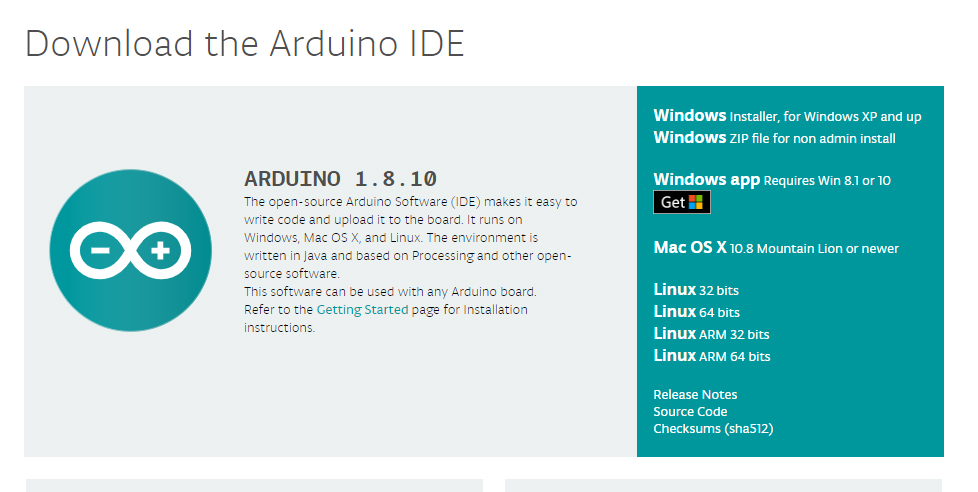
نرم افزارهای دیگری نیز برای برنامه نویسی آردوینو وجود دارند مثلا:
Arduino for Visual Studio / Visual micro
(منبع: codeandunicorns.com)
مراحل نصب نرم افزار Arduino IDE به صورت زیر است:
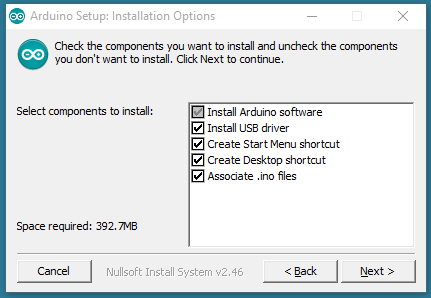
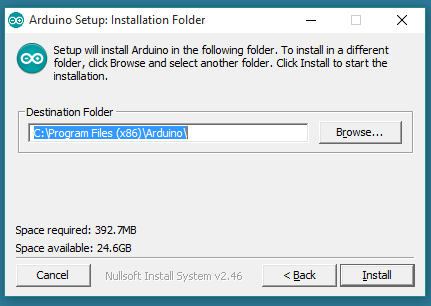
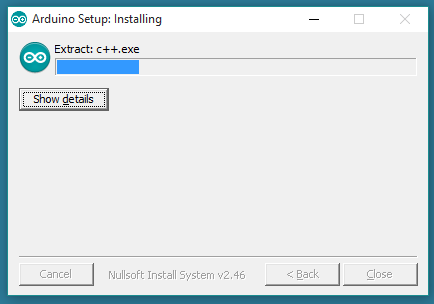
اکنون برد آردوینو را با کابل USB به کامپیوتر وصل کنید. در صورت عدم شناسایی برد آردوینو در ویندوز، باید به صورت زیر درایور آنرا نصب کنید.
نصب درایور:
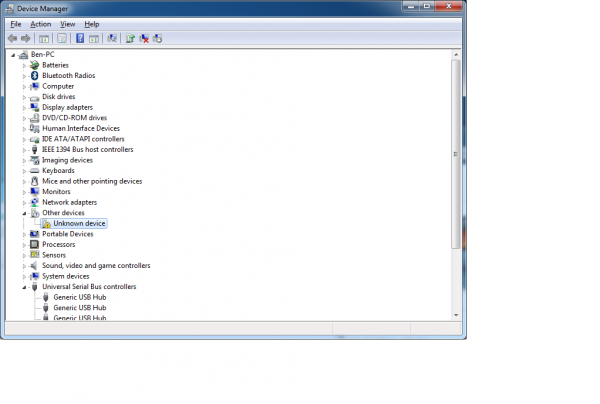
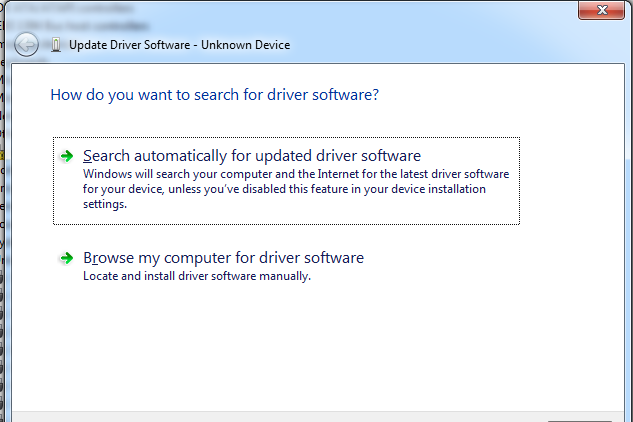
برای امتحان آردوینو، یک کد آزمایشی را بر روی آن بارگذاری کنید:
File > Examples > 1.Basics > Blink
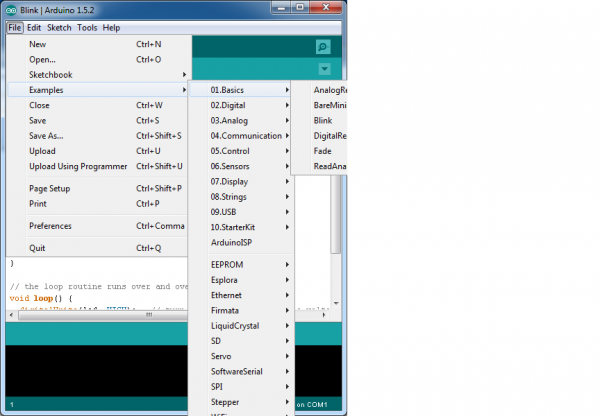
Tools > Board > your board type
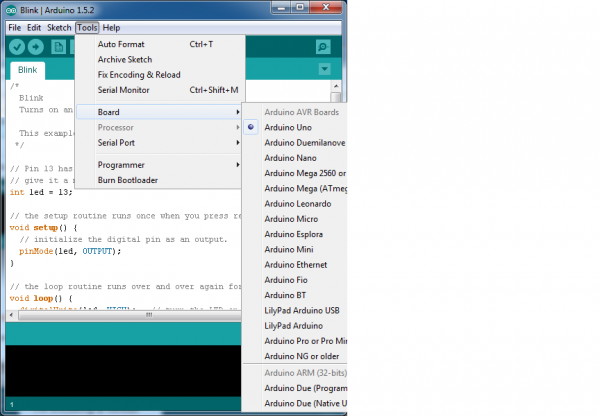
Tools > Port > COMxx
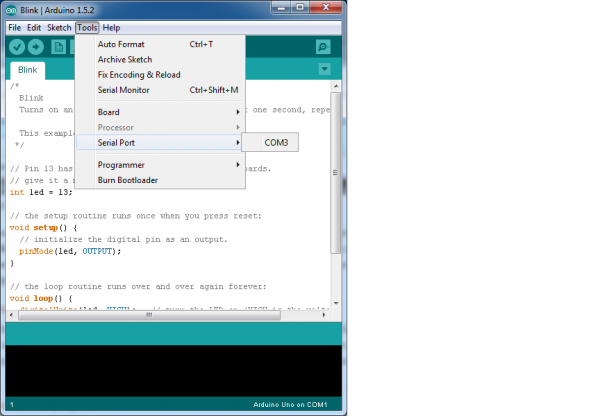
آیکون Upload را کلیک کنید:
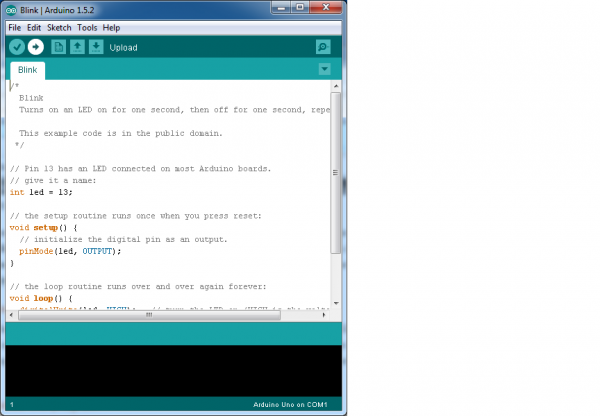
اکنون باید LED-L روی آردوینو شروع به چشمک زدن کند:
آردوینو یک میکروکنترلر قابل برنامه ریزی است یعنی میتوان دستورهایی را بر روی آردوینو ذخیره کرد تا متناسب با آن دستورات، آردوینو اطلاعات ورودی را بررسی کند و سپس داده های خروجی را ارسال کند.

آردوینو دارای سیستم عامل نیست یعنی نرم افزاری مانند ویندوز بر روی آن نصب نمیشود:
به همین دلیل باید آردوینو را به لپ تاپ یا کامپیوتر شخصی وصل کرد و از طریق نرم افزار آردوینو، دستورات مورد نظر را در حافظه آن ذخیره نمود.

پس از ذخیره برنامه، آردوینو از کامپیوتر جدا می شود و به تنهایی کار میکند.

بر روی آردوینو، دو عدد LED کوچک قرار دارند که دریافت و ارسال اطلاعات را نشان میدهند:
RX: دریافت اطلاعات
TX: فرستادن اطلاعات